تنظیم SD Card به عنوان حافظه پیش فرض+ویدئو
- 27 اردیبهشت 1404
- 0
- زمان مطالعه : 3 دقیقه 30 ثانیه
تنظیم SD کارت به عنوان فضای ذخیره سازی پیش فرض
برخی از دستگاههای Android به شما این امکان را میدهند
که یک SD کارت را به عنوان فضای
ذخیره سازی پیش فرض تنظیم نمایید. این کار به شما امکان میدهد برنامهها را
مستقیماً روی SD
کارت نصب کرده و در صورتی که دستگاه شما فضای داخلی زیادی ندارد، از جابه جایی
مداوم فایلها جلوگیری نمایید. برای انجام این کار دستگاه مورد نظر باید حداقل
اندروید 6 باشد.
این امکان میتواند توسط کمپانی
سازنده غیر فعال باشد، بنابراین این تنظیمات حتی اگر گوشی شما اندروید 6 یا جدیدتر
پشتیبانی کند، ممکن است در دسترس نباشد. اگر موبایل شما از این گزینه پشتیبانی میکند،
آن را در storage manager
مشاهده خواهید کرد.
در این مقاله به بررسی نحوه تنظیم SD کارت به عنوان فضای ذخیره سازی پیش فرض در دستگاه اندرویدی خواهیم پرداخت.
نحوه تنظیم SD کارت به عنوان فضای پیش فرض در Android
در ادامه نحوه تنظیم SD کارت به عنوان فضای پیش فرض در Android آمده است.
1- SD کارت را در دستگاه خود قرار دهید.

موبایل شما ممکن است دارای اسلات micro SD card باشد، یا اسلات آن ممکن است با سیم کارت و SD کارت مشترک باشد.
2- Settings > Storage Settings را باز نمایید.
3- SD کارت خود را انتخاب نمایید.
اگر SD کارت شما قبلاً فرمت نشده است، از شما خواسته میشود تا آن را فرمت نمایید.
4- بر روی آیکون menu (سه نقطه) در گوشه سمت راست بالا ضربه بزنید.
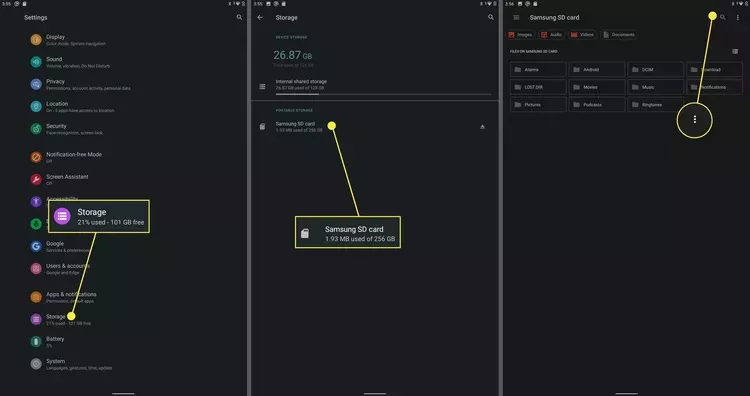
5- بر روی Storage settings ضربه بزنید.
برخی از دستگاههای Android به شما این امکان را میدهند که یک SD کارت را به عنوان فضای ذخیره سازی پیش فرض تنظیم نمایید.
6-
بر روی Format as
interior
ضربه بزنید.
7- بر روی FORMAT SD CARD ضربه بزنید.
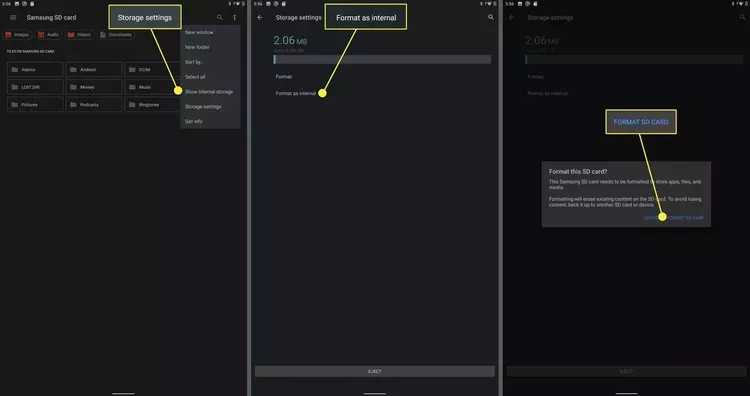
8- بر روی Move content ضربه بزنید.
9- بر روی Done ضربه بزنید. SD کارت شما اکنون به عنوان حافظه داخلی عمل میکند.

سئوالات متداول
چرا باید از SD کارت به عنوان حافظه داخلی استفاده کنیم؟
استفاده از SD کارت به عنوان حافظه داخلی برای دستگاههای اندرویدی که حافظه داخلی زیادی ندارند کاربردی است. تنظیم یک SD حجیم و سریع به عنوان حافظه داخلی به شما امکان میدهد برنامههای بیشتری را دانلود، عکسها و فیلمهای بیشتری را ذخیره نمایید و حتی میتوانید سرعت دستگاه را افزایش دهید، اما مشکل استفاده از SD کارت به عنوان حافظه داخلی این است معمولا کندتر از حافظه داخلی هستند.
جهت دریافت هرگونه مشاوره در خصوص تعمیرات موبایل
و لپ تاپ خود فرم ذیل را تکمیل نمایید. همکاران ما به زودی با شما تماس خواهند
گرفت.
چرا نمیتوانیم SD کارت را به عنوان حافظه داخلی اندروید تنظیم نماییم؟
استفاده از SD کارت به عنوان حافظه داخلی برای اولین بار با اندروید 6 معرفی شد، بنابراین به هیچ وجه دستگاههایی که از نسخههای قدیمی پشتیبانی میکنند این قابلیت را ندارند. اگر دستگاه شما دارای نسخه جدیدتر اندروید است و گزینه فرمت SD کارت را نمیبینید، احتمالاً این گزینه توسط کمپانی سازنده آن غیر فعال شده است.
برخی از کمپانیها این ویژگی را به دلیل نداشتن اسلات SD کارت و برخی دیگر به دلیل کند شدن دستگاه غیر فعال میکنند، بنابراین برای جلوگیری از عملکرد ضعیف، این ویژگی را به طور کلی غیر فعال میکنند.
اگر گزینه تنظیم SD کارت به عنوان حافظه داخلی وجود دارد، اما کار نمیکند، ممکن است مشکل از رم یا دستگاه شما باشد. در این صورت، ابتدا یک رم دیگر را امتحان نمایید تا مطمئن شوید که مشکل از SD کارت نباشد، در صورت سالم بودن SD کارت ممکن است ایراد از اسلات دستگاه باشد.
اگر با وجود سلامت SD کارت نمیتوانید آن را به عنوان حافظه داخلی تنظیم نمایید، میتوانید فایلها و بسیاری از برنامهها را به آن منتقل نمایید. برخی از برنامهها فقط میتوانند بر روی حافظه داخلی اجرا شوند، اما میتوانید برنامههای جانبی را به SD کارت منتقل نمایید.
چگونه میتوانیم به حافظه SD کارت در اندروید دسترسی داشته باشیم؟
برای دسترسی به SD کارت خود در Android، به برنامه Files بروید. به پایین اسکرول نمایید و در قسمت Storage Devices بر روی Internal Storage ضربه بزنید.
چگونه میتوانیم عکسهای حذف شده در SD کارت را بازیابی نماییم؟
برای بازیابی عکسهای حذف شده از SD کارت، میتوانید از برنامهای مانند DiskDigger استفاده نمایید. بازیابی فایلها با DiskDigger نیاز به دسترسی روت دارد.
چگونه فایلها را از SD کارت به حافظه داخلی منتقل کنید؟
برای انتقال فایلها از SD کارت به حافظه داخلی، به برنامه Files رفته و فایل را پیدا نمایید. فایل را انتخاب و فشار دهید تا انتخاب شود، سپس بر روی سه نقطه > Move to > Internal Storage ضربه بزنید.
منیع:lifewire
















































